"더 이상 Android 로 문자 메시지를 보낼 수 없는 이유는 무엇이며 다시 작동하게 하려면 어떻게 해야 하나요?"
- 쿠오라에서
기본적인 문자 메시지의 경우 SMS가 여전히 최선의 선택입니다. 좋은 점은 인터넷 연결이 필요하지 않으며 장치 브랜드나 가격에 관계없이 효율적으로 작업을 수행한다는 것입니다. 기기에 SIM 카드를 삽입하면 누구에게나 문자 메시지를 보낼 수 있습니다. 그런데 Android 휴대전화나 태블릿에서는 문자 메시지가 전송되지 않는 이유는 무엇인가요? Android 기기에서 문자 메시지를 보내지 않으면 실망스러울 수 있습니다. 하지만 그러한 문제가 발생하더라도 걱정하지 마세요. 이 게시물을 읽고 문제의 원인과 해결 방법을 알아보세요.
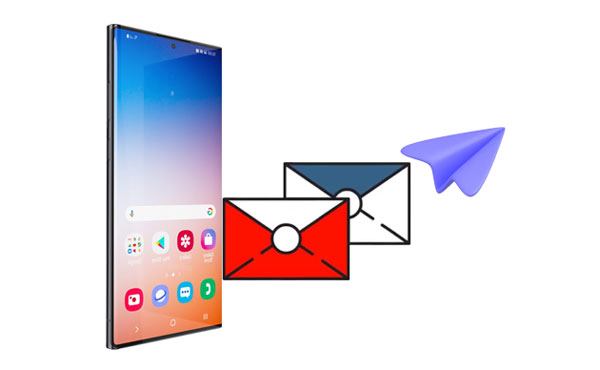
Android 휴대폰에서 메시지가 전송되지 않는 이유는 무엇입니까? 스스로에게 이런 질문을 해본 적이 있나요? 어쨌든 이제 이 부분에서 답을 찾을 수 있습니다. 이 딜레마의 원인은 많습니다. 주요 원인은 다음과 같습니다.
장치의 내부 메모리에는 데이터가 저장되며 메시지도 그 중 하나입니다. 이미 가득 찬 경우 새 메시지를 위한 공간이 남아 있지 않아 새 메시지 전송이 차단됩니다.
장치의 네트워크가 좋지 않으면 메시지 전송이 성공하지 못합니다. 따라서 적용 범위를 확인하고 장치에 강력한 신호 막대가 있는지 확인해야 합니다.
잘못된 SMS 설정으로 인해 메시지가 전송되지 않는 문제가 발생할 수도 있습니다. 장치 설정에 메시지 센터 번호가 올바르게 입력되었는지 확인해야 합니다.
또한 제공업체에서 지원하지 않는 잘못된 형식으로 문자를 보내는 것일 수도 있습니다. 예를 들어 문자를 MMS(멀티미디어 메시지)로 보내지만 제공업체는 SMS(단문 문자 메시지)만 지원합니다.
장치의 소프트웨어에 문제가 있을 수도 있습니다. 특히 장치가 오래되었거나 일부 버그로 인해 전송이 차단되는 경우 더욱 그렇습니다.
메시징 응용 프로그램에서도 문제가 발생할 수 있습니다.
Android 에서 문자 메시지가 전송되지 않는 이유를 알고 있다면 해결 방법은 간단합니다. 그러나 문제를 바로 찾아낼 수 없는 경우에는 이 문제를 해결하기 위해 살펴볼 가치가 있는 몇 가지 솔루션을 제공해 드립니다. 이 팁을 살펴보고 메시지가 백업되고 다시 실행되는지 확인하세요.
주로 특정 기능이나 설정으로 인해 메시징 응용 프로그램에서 딸꾹질이 발생하는 것이 일반적입니다. 무슨 일이 일어났는지 확실하지 않다면 먼저 SIM 카드에 크레딧이 있는지 확인하세요. 문자 메시지를 보내기 전에 설정이 올바른지 확인하세요.
때로는 장치에 SIM을 올바르게 삽입하지 않으면 장치가 이를 인식하지 못하여 Android 에서 문자 메시지를 보내지 못하는 문제가 발생할 수 있습니다. Android 메시지를 올바르게 보내려면 기기가 삽입된 SIM 카드를 읽어야 합니다. 제거했다가 다시 삽입해 보세요. 이렇게 하면 해당 내용이 제대로 배치되어 휴대전화로 읽을 수 있는지 확인할 수 있습니다. SIM 카드를 삽입한 후 새 문자 메시지를 보내세요. 다른 문제가 없다면 메시지는 문제 없이 전달될 것입니다.
SIM을 Android 에 다시 삽입하고 올바르게 작동하는지 확인하는 몇 가지 단계는 다음과 같습니다.
1단계: 손상을 방지하려면 SIM 카드를 삽입하기 전에 장치를 끄십시오. 그러나 많은 Android 장치는 종료 없이 SIM 카드 제거 또는 삽입을 지원합니다.
2단계: SIM 카드가 손상되지 않았는지, 기기에 승인된 크기인지 확인하세요.
3단계: 기기에 제공된 슬롯에 SIM 카드를 삽입합니다.

드물기는 하지만 이동통신사 네트워크에 중단이 발생할 수 있습니다. 이것이 Android 문자를 보내지 않는 이유일 수 있습니다. 많은 제공업체에는 발생하는 문제를 알리는 상태 페이지가 있습니다. 이러한 사항을 계속 주시하면 문제가 본인에게만 발생하는지, 아니면 모두가 서비스를 사용하고 있는지 파악하는 데 도움이 될 수 있습니다.
서비스가 올바르게 실행되고 있는지 확인하는 손쉬운 접근 방식은 유용한 온라인 도구인 DownDetector.com을 이용하는 것입니다. 웹사이트에 들어가서 이동통신사 이름을 검색하면 됩니다. 이 웹사이트는 정전 가능성에 대한 최신 정보를 얻을 수 있는 완벽한 리소스입니다. 사용자 보고서를 제공할 뿐만 아니라 해당 지역에 지역 문제가 있는지 시각화하는 실시간 지도도 볼 수 있습니다.
어떤 경우에는 사용 가능한 신호가 없는 경우도 있습니다. 이는 시골 지역을 운전할 때나 수신 상태가 좋지 않은 콘크리트 건물 내부에서 발생할 수 있습니다.
참고: 컴퓨터에서 Android SMS를 직접 보고 싶으십니까? 그런 다음 다음 방법을 따를 수 있습니다.
이것은 터무니없는 제안처럼 보일 수 있지만 우리가 알지 못하는 사이에 설정이 얼마나 자주 변경되는지 믿지 못할 것입니다. 실수로 비행기 모드를 켰을 수도 있습니다. 그래서 " Android 에서 SMS가 작동하지 않는 이유"에 대해 궁금해하실 것입니다. 끄시면 원활하게 문자를 보내실 수 있습니다.
비행기 모드를 끄려면 다음을 수행하십시오.
1단계: Android 가젯을 잠금 해제한 후 홈 화면을 아래로 스크롤합니다.
2단계: " 비행기 " 아이콘을 터치하여 끕니다.

SIM을 다시 삽입한 후 문자 메시지가 Android 로 전송되지 않으면 네트워크 연결 강도를 확인하세요. 신호가 없거나 매우 약한 신호일 가능성이 높습니다. 네트워크 강도를 확인하려면 기기의 홈 화면으로 이동하여 화면 상단 오른쪽에서 네트워크 막대 수를 확인하세요. 막대가 가득 차면 신호 강도가 괜찮은 것입니다. 막대가 하나만 있거나 전혀 없으면 네트워크가 좋지 않다는 의미입니다.
신호 강도가 충분하지 않으면 문자 메시지가 전송되지 않습니다. 신호 강도가 좋아질 때까지 기다려야 합니다. 그렇지 않으면 위치를 변경할 수 있습니다.
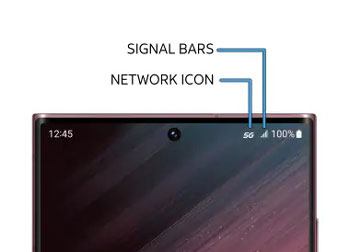
이것은 검증된 수정 사항입니다. 우스꽝스럽게 들릴 수도 있지만 휴대폰을 다시 시작하면 놀라운 일이 될 수 있습니다. 장치를 다시 시작하면 운영 체제가 새로 고쳐지고 문제를 일으키는 모든 백그라운드 앱이 닫힙니다. 따라서 한 번의 간단한 재부팅으로 Android 에서 실패한 메시지 전송 문제를 해결할 수 있는지 확인해 보세요.
Android 기기를 다시 시작하려면 다음 단계를 따르세요.
1단계: 팝업 메뉴가 나타날 때까지 " 전원 " 버튼을 누르세요.
2단계: " 다시 시작 "을 선택하고 장치의 전원이 꺼졌다가 다시 켜질 때까지 기다립니다. 완료되면 메시지를 보내보세요.

캐시는 장치를 빠르게 유지하는 장치의 임시 파일입니다. 정보가 로컬에 저장되어 필요할 때 쉽게 사용할 수 있기 때문에 매번 원격 소스에서 다운로드할 필요가 없습니다.
유일한 문제는 파일이 오래된 경우 캐시된 데이터가 손상될 수 있다는 것입니다. 따라서 주기적으로 캐시와 데이터를 지우는 데 이상적입니다. 이렇게 하면 메시징 앱을 위한 깨끗한 상태가 제공되고 모든 것이 원활하게 실행되는지 확인할 수 있습니다. 그러나 이는 앱을 처음부터 다시 설정해야 함을 의미하기도 합니다. Android 에서 캐시를 지우는 방법은 다음과 같습니다.
1단계: " 설정 " 애플리케이션을 열고 " 앱 "을 클릭합니다.
2단계: " 모든 앱 보기 " 아래에서 " 메시지 " 애플리케이션을 찾습니다.
3단계: " 저장소 및 캐시 "를 클릭하고 " 캐시 지우기 "를 클릭합니다. " 저장 공간 지우기 "를 선택할 수도 있습니다.

때로는 문자 메시지를 보낼 수 없지만 Android 에서는 받을 수 있습니다. 놀랍게도 애플리케이션을 다운로드하면 기기에 있는 다른 앱의 기능을 방해할 수 있습니다. 이러한 애플리케이션은 리소스가 필요하고 바이러스가 포함되어 있으며 기기와 호환되지 않을 수 있으므로 기기가 올바르게 작동하는 데 방해가 될 수 있습니다. 휴대전화에서 메시지를 보내지 못할 수도 있습니다. 새 애플리케이션을 다운로드한 후에도 메시지 앱이 계속 오작동하는 경우 해결 방법은 해당 앱을 즉시 삭제하는 것입니다.
이를 해결하려면:
1단계: 앱 서랍에서 최근 다운로드한 애플리케이션을 찾아 기기에서 제거하고 싶습니다. 앱을 길게 누른 채 " 앱 정보 "를 선택하세요.
2단계: " 제거 " > " 확인 "을 선택하여 확인합니다. 그런 다음 이 휴대전화로 다시 문자 메시지를 보내보세요.

서비스 제공업체는 사용자가 SMS 및 MMS 메시지를 자유롭게 보낼 수 있도록 맞춤화된 기능을 제공합니다. SIM 카드를 슬롯에 삽입하면 설정이 자동으로 관리됩니다. 그러나 SIM 카드를 교체하거나 시스템을 업데이트하면 변경될 수 있습니다. 이 경우 수신 및 발신 SMS 메시지가 올바르게 배포되지 않을 수 있습니다.
SMS 서비스에 문제가 발생하는 경우 설정을 기본값으로 재설정하는 것이 좋습니다. 이는 다음 단계를 통해 수행할 수 있습니다.
1단계: 휴대폰에서 " 메시지 " 애플리케이션을 열고 " 메뉴 " > " 설정 "을 클릭합니다.
2단계: " 재설정 " 옵션을 클릭하고 메시지 기능을 기본값으로 설정하세요.
3단계: 휴대폰을 재부팅하고 문자 메시지를 보내보세요.
문제가 멈추지 않는다면 메시징 앱에 문제가 있는 것입니다. 애플리케이션을 강제 종료하고 다시 열어보세요. 그러면 잠재적으로 문제가 해결될 수 있습니다. 이것을하기 위해:
1단계: " 설정 "을 클릭하고 " 앱 "을 탭합니다.
2단계: 아래로 스크롤하여 " 메시지 " 앱으로 이동합니다. 그것을 클릭한 다음 " 강제 중지 "를 선택하십시오.

3단계: " 홈 " 페이지로 돌아가서 " 메시지 " 애플리케이션을 클릭하여 시작합니다. 이제 장치를 다시 시작하십시오.
자세히 알아보기: Android 문자 메시지를 인쇄 해야 합니까? 이 가이드를 읽으면 단계를 알게 될 것입니다.
그런데 메시지 앱을 강제 종료했는데도 Android 에 메시지를 보낼 수 없습니다. Android 기기가 오래된 소프트웨어에서 실행되는 경우 메시지를 보낼 때 문제가 발생할 수 있습니다. 새로운 소프트웨어 버전에는 장치가 제대로 작동하도록 보장하는 버그 패치가 함께 제공됩니다. 따라서 장치가 최신 소프트웨어에서 실행되고 있는지 확인하십시오. 그렇지 않은 경우 다음 쉬운 가이드에 따라 업데이트할 수 있습니다.
1단계: Android 휴대폰에서 " 설정 " 애플리케이션을 엽니다.
2단계: " 시스템 "으로 이동한 다음 " 시스템 업데이트 "로 이동합니다.

3단계: 사용 가능한 업데이트가 있는지 확인하고 장치에 설치합니다.
메시징 앱이 제대로 작동하지 않는 경우 네트워크 설정 불일치로 인한 것일 수 있습니다. 재설정하면 모든 것이 초기 상태로 돌아가고 모바일 데이터 대신 이동통신사의 네트워크에 직접 연결되므로 문제가 해결될 수 있습니다. 일반적으로 이러한 기본 구성을 복원하면 이와 같은 문제를 빠르게 해결할 수 있습니다. 네트워크 설정을 재설정하는 방법은 다음과 같습니다.
1단계: " 설정 " 애플리케이션을 열고 " 시스템 "을 선택합니다.
2단계: " 옵션 재설정 "으로 이동하여 " WiFi, 모바일 및 Bluetooth 재설정 "을 클릭합니다.

3단계: 마지막으로 " 설정 재설정 "을 클릭합니다.
왜 특정인의 Android 폰으로 내 문자가 전달되지 않나요? 상대방에게 문자 메시지를 보낼 수 없으면 해당 사람의 전화번호가 차단될 수 있습니다. 차단된 번호를 확인하는 방법은 다음과 같습니다.
1단계: " 연락처 " 애플리케이션을 열고 메시지를 보내려는 사람의 이름을 클릭합니다. " 차단 " 아이콘을 확인하세요. 일반적으로 대각선이 있는 원입니다.
2단계: 화면 오른쪽 상단에 있는 점 3개 메뉴를 클릭하고 " 연락처 차단 해제 "를 클릭하세요.

다른 사람도 귀하를 차단했을 수 있습니다. 즉, 귀하의 문자는 전송되지만 수신되지는 않습니다. Read Whyepts를 활성화하여 Android en 메시지가 수신되었는지 확인할 수 있습니다. 메시지 앱을 열고 점 세 개를 클릭하세요. 완료되면 " 설정 " 및 " 추가 설정 "을 탭하고 " 문자 메시지 "를 클릭한 다음 " 전송 보고서 " 옵션을 켭니다.
추천할 만한 점: Android 휴대전화에서 문자 메시지가 사라졌나요 ? 걱정하지 마세요. 여기에서 몇 가지 효과적인 솔루션으로 문제를 해결하는 방법을 배울 수 있습니다.
다른 모든 방법으로 문제를 해결하는 데 도움이 되지 않는 경우, 휴대폰을 공장 설정으로 재설정하는 것이 문제를 바로잡는 확실한 방법입니다. 공장 초기화는 장치를 새 제품처럼 초기 설정 상태로 복원합니다. 하지만 휴대전화에 있는 모든 데이터가 삭제된다는 점을 기억하세요. 따라서 먼저 Android 휴대폰을 백업하시기 바랍니다.
1단계: 기기에서 " 설정 " 앱을 열고 " 백업 및 재설정 "으로 이동합니다.
2단계: " 공장 데이터 재설정 "으로 이동하여 " 전화 재설정 "을 클릭합니다.

3단계: 지침에 따라 프로세스를 완료합니다.
Android 기기를 사용하는 사람에게 문자 메시지가 전송되지 않는 문제가 발생하여 "왜 내 Android 휴대전화에서는 문자 메시지를 보낼 수 없는 걸까요?"라고 자문해 본 적이 있으신가요? 여기에 유용한 팁이 있습니다. SIM 카드를 제거하고 다른 휴대폰에 넣은 다음 메시지를 다시 보내보세요.
기기에서 문자 메시지를 보내는 경우 이는 SIM 카드가 의도한 대로 작동하고 있음을 의미합니다. 그러나 이 문제가 지속되면 네트워크 제공업체에 문의하여 추가 지원을 받으십시오.
Android 에서 내 문자가 특정 사람에게 전달되지 않는 이유는 무엇입니까? 아직도 문제를 해결하지 못하셨나요? 그런 다음 Coolmuster Android Assistant 사용하여 컴퓨터에서 SMS를 보낼 수 있습니다. 이 소프트웨어는 강력한 Android 데이터 관리자로, 백업, 연락처 편집 및 추가, SMS 보내기 및 받기 등을 위해 Android 데이터를 컴퓨터로 전송하는 기능을 지원합니다. 또한 컴퓨터에서 대량 문자를 쉽게 보낼 수 있도록 도와줍니다.
또한, Android 휴대폰에 있는 쓸모없는 메시지와 기타 데이터를 컴퓨터에서 한 번에 제거할 수 있습니다. Android 파일을 카테고리별로 스캔하고 나열합니다. 게다가 이 프로그램은 대부분의 Android 휴대폰 및 태블릿과 광범위하게 호환됩니다. 한 번의 클릭으로 Android 기기를 백업하려는 경우에도 적합한 선택입니다.
컴퓨터에서 문자 메시지를 보내려면 이 소프트웨어를 다운로드하세요.
PC에서 Android SMS를 보내는 방법에 대한 안내:
01 앱을 다운로드하여 설치한 후 컴퓨터에서 앱을 실행하세요. 작동하는 USB 케이블을 사용하여 Android 기기를 컴퓨터에 연결하세요. 즉시 소프트웨어는 기본 인터페이스에 표시되는 전화기를 감지합니다. USB 디버깅이 활성화되어 있는지 확인해야 합니다.
02 휴대폰 메모리, SD 카드, SIM 카드에 있는 모든 파일을 검사하여 수신 및 발신 메시지와 함께 화면 왼쪽 패널에 표시됩니다. 거기에서 " SMS "를 선택하고 상세하게 저장된 모든 문자 메시지를 미리 봅니다.

03 상단 메뉴 바에서 " New " 아이콘을 누르고 인터페이스에 내용과 수신자를 입력합니다. 마지막으로 " 보내기 " 버튼을 클릭하여 메시지를 보내세요.

그런데중요한 문자 메시지를 컴퓨터에 백업 하려면 메시지를 선택하고 " 내보내기 " 아이콘을 클릭하여 컴퓨터에 저장할 수 있습니다.
이러한 해결 방법을 시도해 보세요. 그러면 휴대전화가 문자 메시지를 다시 보내는 데 성공했다는 사실에 곧 안심하게 될 것입니다. 안심하세요. 위의 전략은 이 문제를 해결하는 데 가장 효과적입니다. Coolmuster Android Assistant 사용하면 컴퓨터에서 Android SMS를 보내는 동시에 유용한 메시지와 기타 Android 파일을 백업할 수 있습니다. 따라서 Android 사용자에게 강력하고 유용한 도구입니다.
관련 기사:
사라진 한 사람의 문자 메시지를 수정하는 방법 Android ?
4가지 쉬운 방법으로 Android 에서 문자 메시지를 삭제하는 방법





